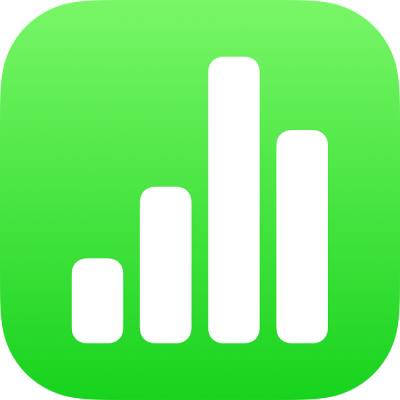
iPhoneでNumbersテンプレートを管理する
ほかのスプレッドシートのひな型として再利用できるスプレッドシートを作成した場合に、スプレッドシートをテンプレートとして保存できます。既存のテンプレートに会社のロゴを追加するだけでも独自のテンプレートを作成できますが、まったく新しいテンプレートをデザインすることもできます。
カスタムテンプレートはテンプレートセレクタに追加して、ほかの人と共有したり、Mac、iPhone、またはiPadのNumbersで使用したりするために、ファイルに保存することができます。iPhoneで作成したカスタムテンプレートはテンプレートセレクタの「マイテンプレート」カテゴリにグループ化され、すべてのデバイスで共有されます。
スプレッドシートをテンプレートとして保存する
すべてのデバイスで同じApple AccountにサインインしていてiCloud Driveがオンになっている場合、カスタムテンプレートを保存すると、すべてのデバイスで利用できるようになります(ただし、Numbers for iCloudを除く)。
iPhoneでNumbersアプリ
 を開きます。
を開きます。スプレッドシートを開きます。
 をタップし、「書き出し」をタップしてから、「Numbersテンプレート」をタップします。
をタップし、「書き出し」をタップしてから、「Numbersテンプレート」をタップします。いずれかのオプションをタップします:
テンプレートセレクタに追加: テンプレートがテンプレートセレクタの「マイテンプレート」カテゴリに表示されます。
テンプレートを送信: テンプレートの送信先を選択するか、「ファイル」に保存します。
カスタムテンプレートをテンプレートセレクタに追加すれば、あとで共有することもできます。テンプレートセレクタのテンプレートのサムネールをタッチして押さえたままにしてから指を放し、「共有」をタップするだけです。「共有」オプションを利用できない場合、デバイスにテンプレートをダウンロードする必要がある場合があります。
デバイス上の別のソースからテンプレートをインストールする
添付ファイルとして受信したカスタムテンプレートは、Numbersのテンプレートセレクタに追加することで、インストールできます。
注記: テンプレートの作成時に「テンプレートセレクタに追加」を選択していて、同じApple AccountにサインインしているときにiCloud Driveを使用している場合、テンプレートはすでにすべてのデバイスにインストールされていて、テンプレートセレクタの「マイテンプレート」カテゴリで使用可能になっています。
各ソースからデバイスにテンプレートをインストールするには、以下の操作を行います:
AirDrop: AirDropがオンになっていることを確認します。AirDropのメッセージが表示されたら、「受け入れる」をタップしてから、「追加」をタップします。
メール: 「メール」で、添付ファイルをタップしてから、画面をタップします。画面上部にある
 をタップし、「Numbersで開く」をタップしてから、「追加」をタップします。
をタップし、「Numbersで開く」をタップしてから、「追加」をタップします。iCloud: Numbersを開いて、スプレッドシートがすでに開いている場合は画面上部にある
 をタップすると、すべてのスプレッドシートが表示されます。画面下部にある「ブラウズ」をタップして「場所」リストを表示してから、テンプレートをインストールしたい場所をタップします(iCloud Driveまたは「このiPhone内」)。テンプレートをタップしてから、「追加」をタップします。
をタップすると、すべてのスプレッドシートが表示されます。画面下部にある「ブラウズ」をタップして「場所」リストを表示してから、テンプレートをインストールしたい場所をタップします(iCloud Driveまたは「このiPhone内」)。テンプレートをタップしてから、「追加」をタップします。
カスタムテンプレートを編集する
iPhoneでNumbersアプリ
 を開きます。
を開きます。書類マネージャで「テンプレートを選択」をタップしてから、編集したいカスタムテンプレートをタップします。
スプレッドシートが開いている場合は、左上隅にある
 をタップして書類マネージャに移動します。
をタップして書類マネージャに移動します。カスタムテンプレートはテンプレートセレクタの「マイテンプレート」カテゴリに表示されます。ここに表示されないカスタムテンプレートを使用したい場合は、先にそのカスタムテンプレートをインストールする必要があります(上の手順を参照してください)。
変更を加えて、
 をタップし、「書き出し」をタップしてから、「Numbersテンプレート」をタップします。
をタップし、「書き出し」をタップしてから、「Numbersテンプレート」をタップします。いずれかのオプションをタップします:
テンプレートセレクタに追加: テンプレートがテンプレートセレクタの「マイテンプレート」カテゴリに表示されます。
テンプレートを送信: テンプレートの送信先を選択するか、「ファイル」に保存します。
編集したテンプレートが新しいバージョンとして保存されます。新しいバージョンの名前を変更し、残したくない場合は最初のバージョンを削除できます。
カスタムテンプレートの名前を変更する
すべてのデバイスで同じApple AccountにサインインしていてiCloud Driveがオンになっている場合、カスタムテンプレートの名前を変更すると、すべてのデバイスでその名前が変更されます。
iPhoneでNumbersアプリ
 を開きます。
を開きます。スプレッドシートがすでに開いている場合は、左上隅にある
 をタップすると、すべてのスプレッドシートが表示されます。
をタップすると、すべてのスプレッドシートが表示されます。「テンプレートを選択」をタップして、テンプレートセレクタを開きます。
画面上部近くの「マイテンプレート」カテゴリ(右側の最後のカテゴリ)をタップします。
テンプレートのサムネールをタッチして押さえたままにしてから指を放し、「名称変更」をタップします。
新しい名前を入力します。
現在の名前を素早く削除するには、テキストフィールドの「×」をタップします。
「戻る」をタップしてテンプレートセレクタに戻ります。
カスタムテンプレートを削除する
すべてのデバイスで同じApple AccountにサインインしていてiCloud Driveがオンになっている場合、カスタムテンプレートを削除すると、すべてのデバイスから削除されます。
iPhoneでNumbersアプリ
 を開きます。
を開きます。スプレッドシートがすでに開いている場合は、左上隅にある
 をタップすると、すべてのスプレッドシートが表示されます。
をタップすると、すべてのスプレッドシートが表示されます。「テンプレートを選択」をタップして、テンプレートセレクタを開きます。
画面上部近くの「マイテンプレート」カテゴリ(右側の最後のカテゴリ)をタップします。
テンプレートのサムネールをタッチして押さえたままにしてから指を放し、「削除」をタップします。
「削除」をタップして確定するか、「キャンセル」をタップします。